安裝注意事項及步驟參考 這裡
其實安裝方法跟Windows Server 2008沒差太多, 但是可以給R2用的PSP(ProLiant Support Packs)還沒出來, 有些東西會缺驅動程式.
HP is currently updating the drivers and utilities included in ProLiant Support Packs for Windows Server 2008 R2. A beta PSP is planned for web release at a future date.
要完整測試還得要等一陣子...
2009/02/23 增加:
給Windows Server 2008 R2 RC (Windows 7 Server)測試的PSP已經出來了:
PSP v8.16 for Windows Server 2008 R2
2009/06/04 增加:
PSP v8.21 for Windows Server 2008 R2
2009年1月24日
2009年1月23日
HP Systems Insight Manager 5.3 (Windows)
 HP Systems Insight Manager 5.3 (Windows)
HP Systems Insight Manager 5.3 (Windows)下載 安裝與配置指南
新功能: (節錄自HP Systems Insight Manager 5.3 Release Notes)
- Support for display of IPv6 addresses
- Improved Linux identification
- Improved discovery and identification of ESX hosts
- Credentials management improvement
- Additional hypervisor support
- DTF enhancements
- Manual discovery
- License usability enhancements
2009年1月21日
Onboard Administrator新功能 - USB Key Support
OA的USB埠本來只能拿來外接USB光碟機, 從OA firmware v2.31起開始支援USB key(大拇哥).
USB埠的位置(如下圖): c3000的在enclosure前面, c7000在後面.
USB key必須插在Active的OA上(c7000).
有些早期的OA的USB埠是被貼紙蓋住的, 把貼紙撕掉就可以看到USB埠接頭.
USB key的功用:
操作方法有很多種, 可以透過Insight Display或是OA CLI等方法使用.
下面的示範是透過Insight Dispaly操作, 把在USB key裡SmartStart CD的ISO image mount給server blade使用(安裝 Windows). 中途如果需要換片, 只要指到另一個需要的ISO image即可.
USB埠的位置(如下圖): c3000的在enclosure前面, c7000在後面.
USB key必須插在Active的OA上(c7000).
有些早期的OA的USB埠是被貼紙蓋住的, 把貼紙撕掉就可以看到USB埠接頭.
c3000 USB埠 (enclosure前面)
c7000 USB埠 (enclosure後面)
USB key的功用:
- 把軟體的CD image (ISO格式)放在USB key上, 可以mount給刀鋒伺服器用(就像實體光碟).
- 可以把enclosure的設定(configuration script)(.cfg)備份到USB key裡, 或由USB key中讀取設定檔套用到enclosure.
- 可以把OA firmware檔案(.bin)放在USB key裡用來升級.
操作方法有很多種, 可以透過Insight Display或是OA CLI等方法使用.
下面的示範是透過Insight Dispaly操作, 把在USB key裡SmartStart CD的ISO image mount給server blade使用(安裝 Windows). 中途如果需要換片, 只要指到另一個需要的ISO image即可.
2009年1月8日
在ProLiant伺服器上裝Hyper-V
花了些時間整理出在ProLiant伺服器上裝Hyper-V要注意的一些小地方:
For customers that do not need virtualization, Windows Server 2008 Standard, Enterprise, and Datacenter editions are available without Windows Server Hyper-V Technology.



- Windows Server 2008正式版有兩種, 一種是有Hyper-V的, 另一種是without Hyper-V的版本
For customers that do not need virtualization, Windows Server 2008 Standard, Enterprise, and Datacenter editions are available without Windows Server Hyper-V Technology.
- Windows Server 2008正式版裡面的Hyper-V是beta版的, 正式版在這裡
- 在Windows Server 2008裡裝Hyper-V使用和Microsoft Hyper-V Server 2008是兩回事
- 裝Hyper-V之前要記得在RBSU裡啟用Intel Virtualization Technology/No-Execute Memory或是AMD Virtualization/No-Execute Page-Protection (參考這裡), 這些選項預設都是disable, 如果沒enable就會看到類似下面的錯誤訊息:


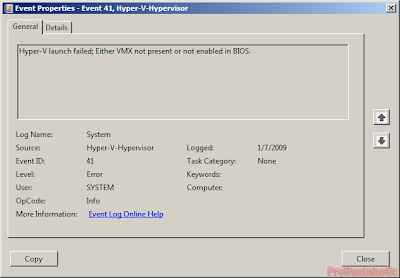
- 安裝完Guest OS以後記得要安裝Integration Services, 不然滑鼠指標在VM裡不會動

- 如果透過遠端桌面去操作Hyper-V Manager/Virtual Machine Connection, 在按下滑鼠指標釋放鍵之後(預設是CTRL+ALT+LEFT ARROW)指標還是停在VM裡, 這是因為遠端桌面會濾掉一些按鍵組合的關係. 照下面的圖把按鍵組合改成CTRL+ALT+SHIFT就沒問題了.



2009年1月6日
把Firmware Maintenance CD轉到大拇哥上開機使用
現在的ProLiant伺服器多半已經沒有軟碟機了, 如果想要升級韌體, 除了可以用光碟片開機之外, 也可以用大拇哥開機.
用大拇哥還有一個好處是可以自己加進新版的韌體, 不必等到新版的Firmware Maintenance CD包進去才有得用.
所需軟體及工具:
1. 安裝 HP USB Key Utility for Windows (下一步, 下一步,...)
2. 準備好Firmware Maintenance CD, 看是用實體的CD片或是用虛擬的也可, 主要是讓HP USB Key Utility讀得到資料
3. 把大拇哥插好
4. 執行HP USB Key Utility (開始 --> 程式集 --> HP System Tools --> HP USB Key Utility)
5. 接下來就看圖說故事:





6. 複製完資料以後就可以用那支大姆哥到ProLiants伺服器上開機升級韌體了.
如何客製化:
如果想要加入Firmware Maintenance CD未包含的新版韌體, 首先要先下載該韌體的Linux版本, 通常會是叫Firmware CD Supplemental Update或是Online ROM Flash Component for Linux, 副檔名則為.scexe
只要把該.scexe檔案複製到大姆哥的\compaq\swpackages目錄下即可, 不必刪掉前一版的firmware component, HP Smart Update Manager會讀取整個目錄, 然後用最新版的來升級.
用大拇哥還有一個好處是可以自己加進新版的韌體, 不必等到新版的Firmware Maintenance CD包進去才有得用.
所需軟體及工具:
- 大拇哥一支, 要放得下Firmware Maintenance CD的資料, 1GB的就夠用了.
- Firmware Maintenance CD, 目前是v8.30 下載
- HP USB Key Utility for Windows 下載
1. 安裝 HP USB Key Utility for Windows (下一步, 下一步,...)
2. 準備好Firmware Maintenance CD, 看是用實體的CD片或是用虛擬的也可, 主要是讓HP USB Key Utility讀得到資料
3. 把大拇哥插好
4. 執行HP USB Key Utility (開始 --> 程式集 --> HP System Tools --> HP USB Key Utility)
5. 接下來就看圖說故事:





6. 複製完資料以後就可以用那支大姆哥到ProLiants伺服器上開機升級韌體了.
如何客製化:
如果想要加入Firmware Maintenance CD未包含的新版韌體, 首先要先下載該韌體的Linux版本, 通常會是叫Firmware CD Supplemental Update或是Online ROM Flash Component for Linux, 副檔名則為.scexe
只要把該.scexe檔案複製到大姆哥的\compaq\swpackages目錄下即可, 不必刪掉前一版的firmware component, HP Smart Update Manager會讀取整個目錄, 然後用最新版的來升級.
免費的伺服器虛擬化軟體 – 如何把VMware ESXi 3.5裝到USB大拇哥上放到ProLiant上執行
注意:
已有更新資訊, 請參考這裡.
ESXi是VMware推出的免費伺服器虛擬化軟體, 它的檔案比一般用途作業系統要小很多, 所以可以放進USB大拇哥裡開機執行.
從VMware網站下載的ESXi預設只能安裝到硬碟裡, 除非你只直接跟H社購買有含ESXi的大拇哥, 不然ESXi就得要裝在硬碟裡執行.
其實只要動點小手腳就可以把ESXi移植到USB大拇哥上.
現役的ProLiant伺服器多半都有內接的USB埠, 把一些沒在用的贈品大拇哥拿來裝ESXi後插到伺服器內使用最適合不過了.
所需軟體及工具:
- 有支援ESXi的ProLiant伺服器一台 支援清單
- USB大拇哥一支 (最好是2GB或以上的容量)
- 7-Zip (open source software) 下載
- dd for Windows (open source software) 下載
- VMware ESXi 申請License及下載
1. 下載ESXi (VMware ESXi 3.5 U3 Installable with HP Management Components ISO Image)
(本文以ESXi 3.5 Update 3為例)
2. 用7-Zip從ISO裡解出VMware-VMvisor-big-3.5.0_Update_3-123629.i386.dd
從hpvm-installer-123629.iso 一路double click下去 --> INSTALL.TGZ
--> INSTALL.tar --> usr --> lib --> vmware --> installer
--> VMware-VMvisor-big-3.5.0_Update_3-123629.i386.dd.bz2
--> (解壓縮) VMware-VMvisor-big-3.5.0_Update_3-123629.i386.dd


3. 把大拇哥插到PC/NB上, 執行 dd --list 檢查大拇哥的位置 (本例為 \\?\Device\Harddisk2\Partition0)

4. 用dd for Windows把剛才解壓縮的.dd檔案裝到大姆哥上
指令: dd if=.dd檔案位置 of=大拇哥位置 bs=1M --progress
(of一定要用Partition0的那個, 用磁碟機代號不會成功. 另外要小心of別寫到本地硬碟, 不然就...)
本例為: dd if=c:\VMware-VMvisor-big-3.5.0_Update_3-123629.i386.dd of=\\?\Device\Harddisk2\Partition0 bs=1M --progress

5. 在Windows裡把USB大拇哥裝置停掉後, 拔出大拇哥再插回去, 如果從磁碟管理裡看到類似下圖就成功了. (本例為2GB的大拇哥)

6. 把大拇哥插到ProLiant上就可以開始使用免費的伺服器虛擬化軟體了. (使用前看一下)
2009年1月4日
切換HP SIM的選單語言
HP Systems Insight Manager從5.2起就開始內建多國語言選單, 但任憑你找遍所有選項, 就是找不到切換語言的地方.
HP SIM的選單語言其實是由瀏覽器的語言設定所決定.
把要用的選單語言設定成瀏覽器語言設定中的第一項, HP SIM的選單語言便會跟著變了.
繁體中文:
英文:
日文:
HP SIM的選單語言其實是由瀏覽器的語言設定所決定.
把要用的選單語言設定成瀏覽器語言設定中的第一項, HP SIM的選單語言便會跟著變了.
繁體中文:
英文:
日文:
沒看過ProLiant走路?
ProLiant型號罷罷種, 想要一親芳澤又不知從下手? (迷之音: 根本就是懶得看手冊)
點我可以看到各種型號的ProLiant維修影片,
進去網頁後選BladeSystem或是Servers, 再點選要找的型號, Remove/Replace Videos
點我可以看到各種型號的ProLiant維修影片,
進去網頁後選BladeSystem或是Servers, 再點選要找的型號, Remove/Replace Videos
2009年1月2日
重設iLO Administrator的密碼
Integrated Lights-Out (iLO) Administrator的預設密碼在每臺ProLiant上都不一樣, 通常是印在貼紙或是一張吊牌上. 如果在改成自己設定的密碼之前就搞丟了吊牌, 或是已經上了機架不方便去看預設密碼該怎麼辦咧?
重設iLO Administrator的密碼的方法有很多種, 如果ProLiant上已經灌好Windows, 用下面的步驟就可以快速重設密碼.
所需的工具是HP Lights-Out Online Configuration Utility for Windows Server 2003/2008 (到這裡去找)
記得要下載Version 2.0.4.1之後的版本, 因為之前的版本是CLI模式而非GUI介面.
程式安裝好之後會出現在HP System Tools裏.

重點: 你必須使用具有Administrator權限的帳號登入Windows才可以重設密碼. (別搞混, 是Windows的帳戶, 不是iLO的)
如下圖鍵入新的密碼後Apply即可. (你可以發現並不需要iLO Administrator原來的密碼)
重設iLO Administrator的密碼的方法有很多種, 如果ProLiant上已經灌好Windows, 用下面的步驟就可以快速重設密碼.
所需的工具是HP Lights-Out Online Configuration Utility for Windows Server 2003/2008 (到這裡去找)
記得要下載Version 2.0.4.1之後的版本, 因為之前的版本是CLI模式而非GUI介面.
程式安裝好之後會出現在HP System Tools裏.

重點: 你必須使用具有Administrator權限的帳號登入Windows才可以重設密碼. (別搞混, 是Windows的帳戶, 不是iLO的)
如下圖鍵入新的密碼後Apply即可. (你可以發現並不需要iLO Administrator原來的密碼)

2009年1月1日
那不是紫色...
訂閱:
意見 (Atom)























